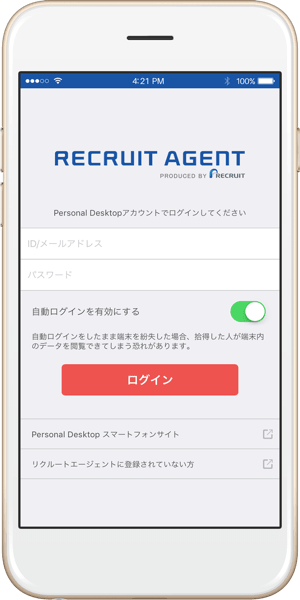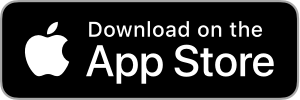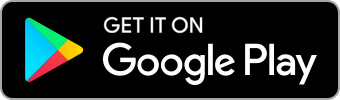企業に履歴書をメールで送る場合、「履歴書のファイル形式は?」「気を付けたほうがよいことは?」など不安に思う方もいるのではないでしょうか。
ここでは、企業に履歴書をメールで送る際の注意点、メールの例文等を紹介します。履歴書送付に関するやり取りも、採用担当者に与えるイメージを左右しますので、ぜひ参考にしてみてください。
履歴書をメールで送る際の3つのポイント
転職活動中、応募先の企業からメールで履歴書を提出するよう求められることがあります。履歴書をメールで送る際に意識しておきたい3つのポイントを紹介します。
まずは企業から送付方法の指示があるか確認する
履歴書は個人情報を含む大切な書類ですので、企業から送付方法の指示を受ける場合もあります。まずは企業からの指示があるかどうかを確認し、ある場合は指示に従って送りましょう。
メールの件名、本文はわかりやすく
採用担当者は毎日多数のメールを扱っているため、メールの用件が簡潔に伝わる件名を意識しましょう。本文もすぐ理解できる「わかりやすさ」がポイントです。本文の構成や件名の書き方は次の章「履歴書を送るメールの作り方」で解説します。
履歴書にパスワードを使用する場合は、本文とパスワード通知の2通送る
企業から送付方法の指示がない場合、個人情報を含むメール送信はパスワードをかけて送ることをおすすめします。履歴書を添付したメールとパスワードは別で送ります。パスワード設定方法は後半の「パスワードの設定手順」 で解説します。
履歴書を送るメールは、必要な情報がわかりやすく、抜け漏れなく記載されていることが重要です。メールを作成する際には、以下のポイントをおさえましょう。
履歴書を送るメールの作り方
履歴書を送るメールは、必要な情報がわかりやすく、抜け漏れなく記載されていることが重要です。メールを作成する際には、以下のポイントをおさえましょう。
メール件名の書き方
件名は「誰から」「どのような内容か」が簡潔に伝わるように、「要件」と「氏名」を記載しましょう。
============
○○○職応募の件/氏名(フルネーム)
もしくは
履歴書ご送付の件/氏名(フルネーム)
============
具体的な要件がわかりにくい件名、例えば「応募の件」や「よろしくお願いします/氏名」のような書き方だと、見落とされたり迷惑メールだと間違われたりする恐れがあります。
本文の構成
メール本文は、必要な情報を簡潔に記載する必要があります。次の1~5の構成要素を上から順に記載することで、読みやすい文面になります。
1.宛名
2.氏名 ※直接応募する場合は、氏名に加え簡単な自己紹介を添える
3.要件
4.結び
5.署名
スマートフォンから送るときの注意点
特にスマートフォンから送付する際は、本文の改行に注意しましょう。スマートフォンで本文を入力すると細長い画面を縦にスクロールしながら入力するので改行回数が多くなる傾向にあります。相手がPCの画面で読むことを想定して、30~40字程度で改行すると読みやすくなります。
署名の書き方
メール本文の最後には署名を入れましょう。氏名に読みが難しい漢字が含まれている、あるいは一般的な読み方と異なる場合は、ふりがなをふると親切です。メールアドレスは、在職中の場合でも、会社用ではなく個人で使用しているメールアドレスを記載しましょう。署名の項目は以下のようになります。
【例】
==================
氏名
郵便番号
住所
電話番号
メールアドレス
==================
履歴書をメールで送付する際の例文
上記の要素を踏まえ、履歴書をメールで送付する際の例文を紹介します。「企業に直接メールで応募をする場合」「企業から履歴書の送付指示があった場合」「パスワードを送る場合」の3つの例文をみてみましょう。
企業に直接メールで応募をする場合
【件名】
○○○職応募の件/氏名(フルネーム)
【文面】
株式会社○○○○
採用ご担当者様(担当者がわかっている場合は、「採用担当 ◇◇様」)
はじめまして。
○○○○と申します。
○○○○(媒体名)で貴社の求人情報を拝見し、前職での
○○○○の経験を貴社の○○○○に活かせるのではと思い、
○○○職に応募したくご連絡を差し上げました。
こちらのメールに履歴書を添付しております。
ご査収の程、宜しくお願いいたします。
また、応募書類にはパスワードを設定しております。
後ほど、パスワードを別途お送りさせていただきますので、
ご確認いただけますでしょうか。
お忙しいところ大変恐縮ですが、
面接の機会をいただけますと幸いです。
何卒、宜しくお願い申し上げます。
==================
氏名
郵便番号
住所
電話番号
メールアドレス
==================
企業から履歴書送付指示があった場合
【件名】
○○○職応募の件/氏名(フルネーム)
【文面】
株式会社○○○○
採用ご担当者様(担当者がわかっている場合は、「採用担当 ◇◇様」)
はじめまして。
○○○○と申します。
ご指示いただきました、履歴書を添付いたします。
ご査収の程、宜しくお願いいたします。
また、応募書類にはパスワードを設定しております。
後ほど、パスワードを別途お送りしますので、
ご確認いただけますでしょうか。
お忙しいところ大変恐縮ですが、
面接の機会をいただけますと幸いです。
何卒、宜しくお願い申し上げます。
==================
氏名
郵便番号
住所
電話番号
メールアドレス
==================
パスワードを送る場合
【件名】
履歴書のパスワード送付の件/氏名
【文面】
株式会社○○○○
採用ご担当者様(担当者がわかっている場合は、「採用担当 ◇◇様」)
先程、履歴書をお送りしました○○○○です。
添付ファイルに設定したパスワードをご連絡いたします。
パスワード ○○○○
ご確認、ご検討の程、何卒宜しくお願い申し上げます。
==================
氏名
郵便番号
住所
電話番号
メールアドレス
==================
履歴書のファイル形式と名前の付け方
メールに添付する履歴書のファイル形式やファイル名に関しても、採用担当者がわかりやすいように心がけましょう。一般的なファイル形式、ファイル名の付け方を紹介します。
ファイル形式はPDFが主流
一般的に履歴書の作成時はExcelかWordが多いですが、メールに添付する際は、企業からの指示がない限りPDFファイルに変換するのがおすすめです。PDFファイルだと内容の修正・変更ができず、万一の悪用や誤動作による内容の変更を防げるため、企業間のやり取りでもよく使われます。さらに、使用環境が異なってもレイアウトが変わらないため、採用側が印刷する際のレイアウト修正などの手間が省けるメリットもあります。
PDFの変換方法
ExcelやWordなどで作ったファイルを PDFファイルに変換する手順を紹介します。(手順の詳細は、使用ソフトやバージョンによって多少異なります)
1.変換したいファイルを開く
2.「ファイル」のタブを開く
3.「名前を付けて保存」を選択する
4.ファイルの種類で「PDF(*.pdf)」選択する
5.「保存」をクリックしたら、完了
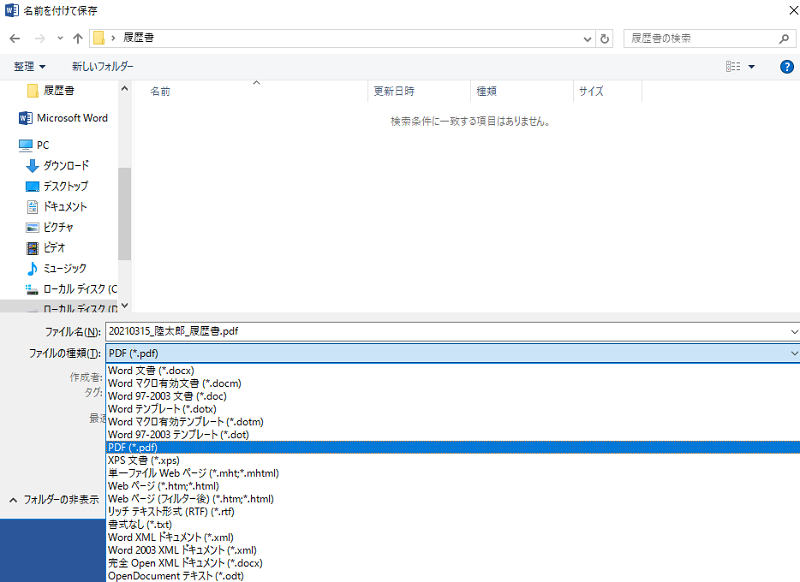
ファイル名に「日付」「氏名」「履歴書」を入れる
履歴書ファイルの名前は、採用担当者が「誰のどのような内容のファイルなのか」がわかりやすくかつ管理しやすいよう、「日付」「氏名」「履歴書」を入れるとよいでしょう。
【例】履歴書ファイル名
============
20xx0315_氏名(フルネーム)_履歴書
============
パスワードの設定手順
パスワードの設定が必要な場合は、履歴書をPDFファイルに変換してからパスワードの設定を行いましょう。Macにはパスワードを設定する標準機能が搭載されていますが、Windowsでは専用ソフトで設定する方法とPDF変換の際に設定する方法があります。
ここではPDF変換の際にパスワードを設定する手順を紹介します。
Wordの場合
- Wordで履歴書のファイルを開く
- 「ファイル」タブを開く
- 「名前を付けて保存」を選択する
- 「ファイルの種類」は「PDF(*.pdf)」に設定する
- 「オプション(その他のオプション)」を開き、「ドキュメントをパスワードで暗号化する」にチェックを入れる
- 「パスワード」と「パスワードの再入力」の欄に設定したいパスワードを入れる
- 「OK」をクリックしたら、完了
Excelの場合
- Excelで履歴書のファイルを開く
- 「ファイル」タブを開く
- 「名前を付けて保存」を選択する
- 「ファイルの種類」は「PDF(*.pdf)」に設定する
- 「ツール」の「全般オプション」で「読み取りパスワード」 を入力する
- 「OK」をクリックする
- 「名前を付けて保存」で「保存」をクリックしたら、完了
よくあるQ&A
企業からメールで連絡があったら当日中に返信しなければならないのでしょうか?
企業からメールで連絡があった場合、返信は早いにこしたことはありません。なお、メールがすぐに回答ができない場合は、「メールの内容を確認したこと」、「いつまでに回答するか」を記載して早めに返信するとよいでしょう。
ちなみに、面接日程のメールの場合は以下の記事を参考にしてください。
送信先(メールアドレス)の確認はどのようにすれば確実でしょうか?
一度企業側からメールが届いている場合は、受信メールに返信するとよいでしょう。自分からメールを送る場合は、送信先のメールアドレスが間違っていないか、再度確認することをおすすめします。
適切な敬称がわかりません。
相手の組織・個人名がわかっている場合は「〇〇会社〇〇部〇〇様」とし、組織・部署名のみわかっている場合は「〇〇会社 〇〇部御中」と記載します。いずれもわからない場合は「採用ご担当者様」とするのが一般的です。
役職も含めて相手の名前を書きたい場合には「代表取締役社長 〇〇〇〇様」「人事部長 〇〇〇〇様」のように表現します。
メールを送る前に最終チェック
履歴書をメールで送る際には、送信する前に必ず最終チェックすることをおすすめします。
□ 宛先(メールアドレス)が間違っていないか
□ 履歴書のファイルは添付されているか
□ 宛名が間違っていないか
□ 件名はわかりやすくなっているか
□ 署名が入っているか
□ 誤字脱字や敬語の誤りはないか
これらをひとつずつチェックして「間違いがない」と確認した上でメールを送りましょう。